Иллюстрированный самоучитель по Office2003
Создание отчета с помощью мастера
Для более полного контроля над формой отчета можно использовать мастера отчетов. Чтобы запустить мастера, сначала отобразите на экране окно Новый отчет (New Report) (рис. 26.4), одним из следующих способов:
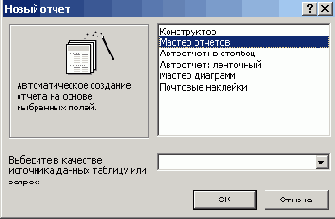
Рис. 26.4 Диалоговое окно, позволяющее выбрать метод создания отчета
Назначение элементов списка окна Новый отчет:
В нижней части окна выберите в качестве источника данных в раскрывающемся списке таблицу или запрос. После выбора элемента спискаМастер отчетов (Report Wizard) и нажатия кнопки (Ж на экране отобразится окно Создание отчетов (Report Wizard) (рис. 26.5). Выделите нужное поле щелчком мыши в спискеДоступные поля (Available Fields) и нажмите кнопку с изображением правой стрелки «>» между списками. Выделенное поле переместится в правый списокВыбранные поля (Selected Fields). Выбранные поля будут отображены в отчете в виде строк.
В раскрывающемся списке Таблицы/Запросы (Tables/Queries) можно выбрать несколько таблиц или запросов, из которых будут выбраны поля для отчета.
В следующем окне мастера в зависимости от выбранных полей может предлагаться группировка записей (рис. 26.6).
Нажмите кнопку Группировка (Grouping Options).
На экране отобразится диалоговое окно Интервалы группировки (Grouping Intervals). Уровень группировки определяет уровень вложенности конкретной группы в отчете. Вложенные группы образуются при группировке наборов записей по нескольким полям, выражениям или источникам данных группы. Первому уровню группировки присваивается номер 0; всего допускается существование до 10 уровней группировки в отчете. Текстовые поля могут группироваться по первой букве, по первым трем буквам и т.д. Access выведет в отчете вместе поля, имеющие одинаковые значения, например, в поле Должность (ContactTitle) могут быть сгруппированы все записи, в которых представлены начальники отделов.
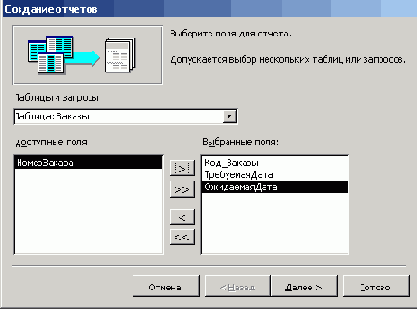
Рис. 26.5 Выбор полей для отчета с помощью мастера
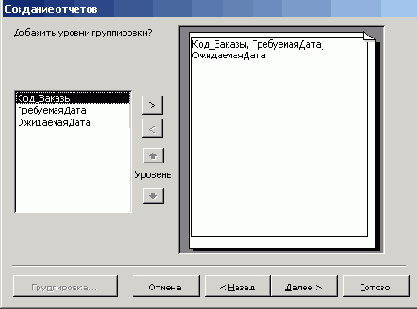
Рис. 26.6 Окно, предлагающее выполнить группировку записей в отчете
Если не требуется создание особых интервалов группирования, то в списке Интервалы группирования (Grouping Intervals) выберитеОбычный (Normal) .

Рис. 26.7 Задание интервалов группировки
На следующем этапе определяется, в каком порядке: по возрастанию или убыванию будут сортироваться поля (рис. 26.8). Поле, имеющее самый высокий приоритет сортировки, выбирается в раскрывающемся списке 1. По умолчанию поля сортируются по возрастанию. Для сортировки по убыванию нажмите кнопку справа от поля. Кнопка работает как переключатель и при повторном нажатии порядок сортировки изменится на противоположный.
Записи в группе можно сортировать по четырем полям по возрастанию или убыванию. В списке полей отсутствует ключевое поле, в котором записи сортируются автоматически.
Нажмите кнопку Итоги (Summary Options) и на экране отобразится окно, показанное на рис. 26.9. Установкой соответствующих флажков вы можете привести в отчете в качестве итоговых значений поля сумму (Sum), среднее арифметическое (Avg), минимальное (Min) и максимальное значение (Мах). Эти поля будут добавлены в конце отчета.
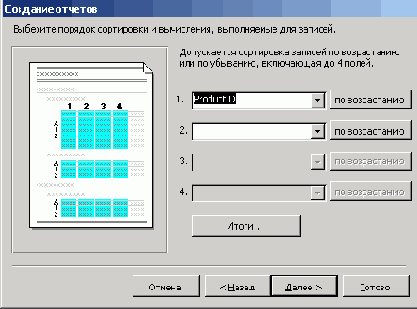
Рис. 26.8 Выбор порядка сортировки полей
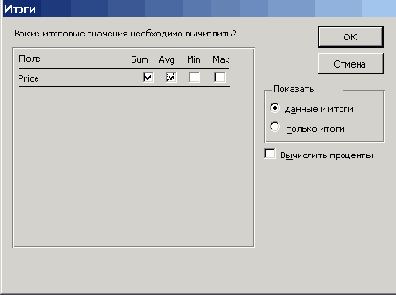
Рис. 26.9 Выбор итоговых полей для вычислений в отчете
Положением переключателя в разделе Показать (Show) позволяет отобразить в отчете данные и итоги ( Detail and Summary) или только итоги (Summary Only).
В следующем диалоговом окне мастер предлагает выбрать один из шести предлагаемых видов макета для отчета(рис. 26.10). Выбранный вид отображается в левой области окна. По умолчанию в диалоговом окне установлен флажок Настроить ширину полей для размещения на одной странице (Adjust the field width so all fields fit on a page) , что обеспечит лучшее использование пространства листа. В рамкеОриентация (Orientation) положением переключателя предлагается выбрать расположение листа при печати. Подробно этот вопрос рассмотрен в главе 12, в разделе «Печать документа».
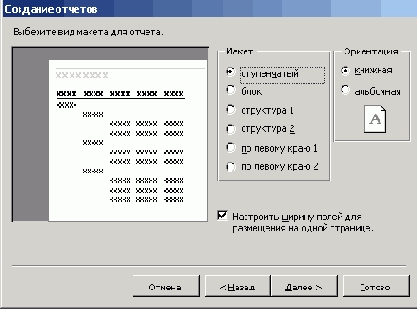
Рис. 26.10 Выбор вида макета для отчета
В следующем диалоговом окне выбирается стиль отчета (рис. 26.11). Выбранный стиль отображается в окне предварительного просмотра в левой области окна.
В последнем диалоговом окне вам предлагается задать имя отчета. В зависимости от положения переключателя вы можете Просмотреть отчет (Preview the report) или Изменить макет отчета (Modify the report design). По умолчанию после нажатия кнопки Готово (Finish) мастер отобразит отчет в окне предварительного просмотра.
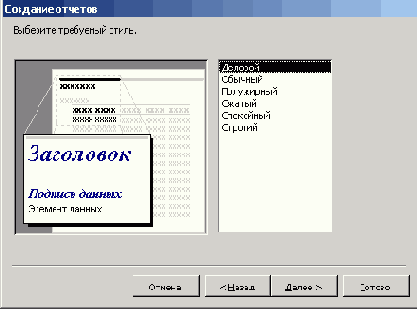
Рис. 26.11 Выбор стиля отчета
Установка флажка Вывести справку по работе с отчетом (Display Help on working with report?) приведет к отображению соответствующей темы справки. Сведения в отчете могут быть разбиты на разделы. Каждый раздел имеет определенное назначение.
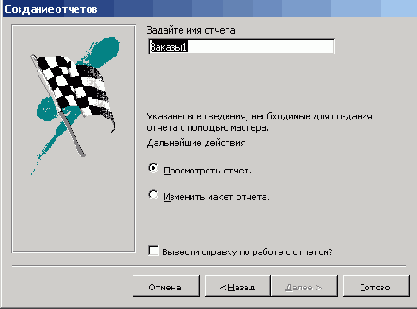
Рис. 26.12 Задание имени отчета